Jak nainstalovat flash přehrávač pro Android
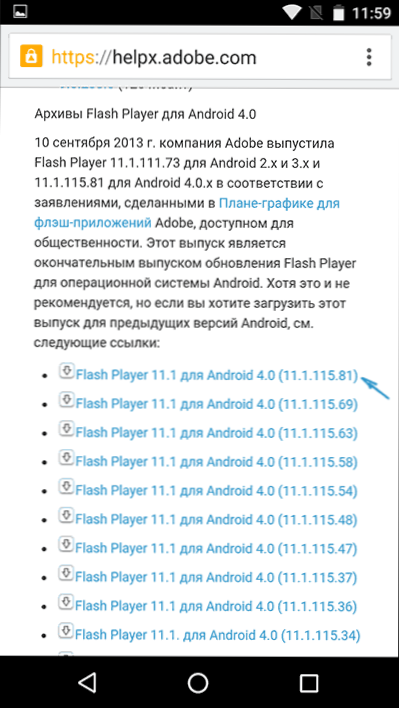
- 4741
- 147
- Leo Frydrych
Jedním z poměrně častých problémů, kterým čelí zařízení Android, čelí instalaci flash přehrávače, který by vám umožnil ztratit záblesk na různých webech. Otázka, kde si stáhnout a jak nainstalovat flash přehrávač, se stala relevantní poté, co podpora této technologie zmizela v Androidu - nyní Flash plugin pro tento operační systém na webových stránkách Adobe nebude fungovat, stejně jako v obchodě Google Play. Ale způsoby, jak jej nainstalovat, stále existují.
V těchto pokynech (aktualizováno v roce 2016) - Podrobně o tom, jak stáhnout a nainstalovat Flash Player na Android 5, 6 nebo Android 4.4.4 a donutit ho, aby pracoval při hraní flash video nebo her, stejně jako některé nuance při instalaci a při výkonu pluginu v nejnovějších verzích Androidu. Cm. Také: Nezobrazuje video o Androidu.
Instalace flash přehrávače na Android a aktivaci pluginu v prohlížeči
První metoda umožňuje nainstalovat Flash na Android 4.4.4, 5 a Android 6, používající pouze oficiální zdroje APK a možná jsou nejjednodušší a nejúčinnější.
Prvním krokem je stáhnout Flash Player APK ve své poslední verzi pro Android z oficiálního webu Adobe. Chcete -li to provést, přejděte na stránku archivních verzí pluginu https: // helpx.Adobe.Com/flash-player/kb/archivově-flash-hráč-verze.HTML, po kterém v seznamu najděte flash přehrávač pro Android 4 sekci a stáhněte si horní položku APK (verze 11.1) Ze seznamu.
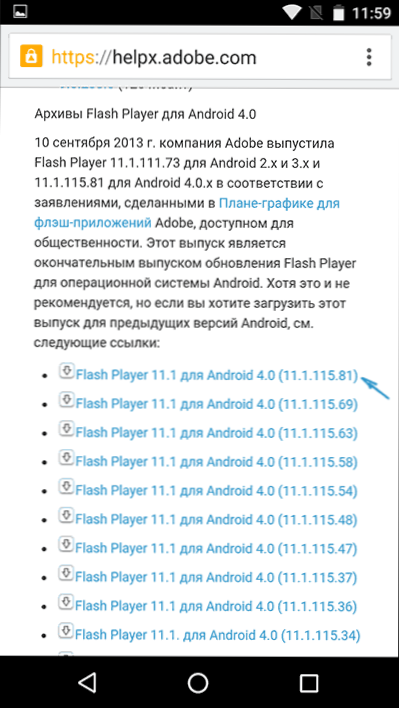
Před instalací byste měli také zahrnout do nastavení zařízení do části „Zabezpečení“ schopnost instalovat aplikace z neznámých zdrojů (nikoli ze hry trhu).
Nahraný soubor by měl být nainstalován bez problémů, odpovídající položka se objeví v seznamu aplikací Android, ale nebude fungovat - je vyžadován prohlížeč, který podporuje provoz pluginu Flash.
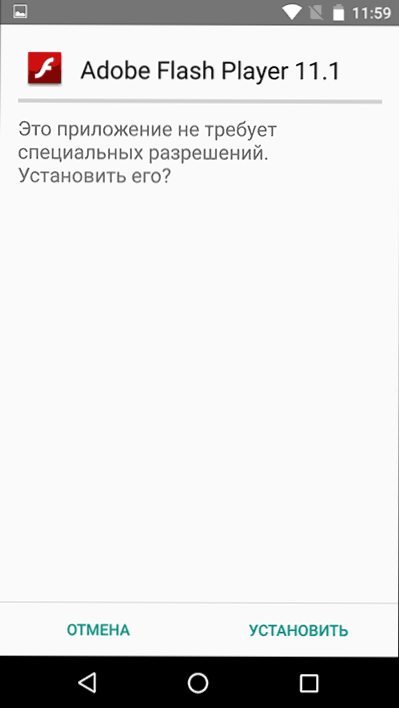
Z moderních a pokračujících aktualizace prohlížečů je to prohlížeč Dolphin, který lze nainstalovat z trhu Play z oficiální stránky - prohlížeč delfínů
Po instalaci prohlížeče přejděte do jeho nastavení a zkontrolujte dva body:
- Dolphin Jetpack by měl být zahrnut do části standardního nastavení.
- V části „Web Supervisor“ klikněte na položku „Flash Player“ a nastavte hodnotu „vždy zapnutou“.
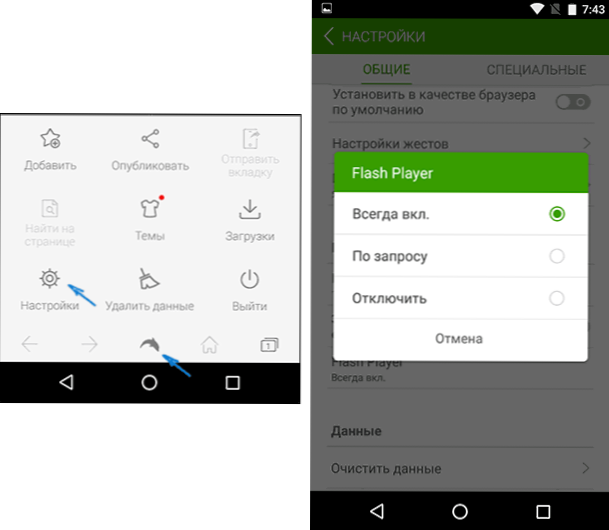
Poté se můžete pokusit otevřít jakoukoli stránku pro test Flash Work na Androidu, na Android 6 (Nexus 5), úspěšně pracoval.
Také prostřednictvím delfínu můžete otevřít a změnit nastavení Flash pro Android (způsobené spuštěním odpovídající aplikace v telefonu nebo tabletu).

Poznámka: Podle některých recenzí nemusí Flash APK z oficiálních webových stránek Adobe fungovat na některých zařízeních. V tomto případě můžete zkusit stáhnout změněný plugin Flary z webu AndroidFilesDownload.Org V sekci Apps (APK) a nainstalujte ji, poté, co dříve odstranil původní plugin Adobe. Zbytek kroků bude stejný.
Pomocí fotonového flash přehrávače a prohlížeče
Jedním z častých doporučení, která lze zjistit, aby hrály Flash na Androidu nejnovějších verzí, je použití prohlížeče Photon Flash Player a prohlížeče prohlížeče. Zároveň recenze říkají, že někdo pracuje.
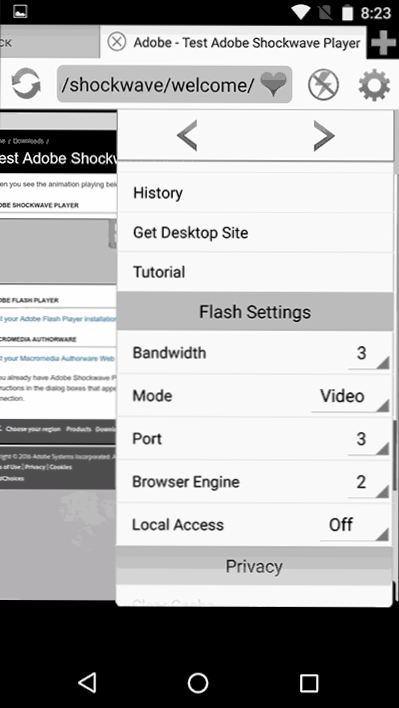
Podle mého ověření tato možnost nefungovala a odpovídající obsah nehrál s pomocí tohoto prohlížeče, můžete se však pokusit stáhnout tuto verzi Flash Player z oficiální stránky na Play Market -Photon Flash Player a prohlížeč
Rychlý a jednoduchý způsob instalace flash přehrávače
Aktualizace: Bohužel, tato metoda už nefunguje, viz. Další řešení v další části.
Obecně platí, že za účelem instalace Adobe Flash Player na Android vyplývá:
- Zjistěte, kde stáhnout vhodnou verzi pro váš procesor a OS
- Nainstalujte
- Proveďte řadu nastavení
Mimochodem, stojí za zmínku, že výše uvedená metoda je spojena s určitými riziky: protože Adobe Flash Player byl z obchodu Google odstraněn, jsou na mnoha webech skryty různé druhy virů a škodlivého softwaru, které mohou ze zařízení odesílat placené SMS Nebo to něco není příliš příjemné. Obecně platí, že pro uživatele Androidu doporučuji používat web 4PDA.Ru hledat potřebné programy, nikoli vyhledávače, v druhém případě můžete snadno chytit s něčím s příliš příjemnými důsledky.
Během psaní tohoto vedení jsem však narazil na aplikaci, která byla právě rozložena v Google Play, která vám umožňuje částečně automatizovat tento proces (a zjevně se aplikace objevila teprve dnes - to je taková náhoda). Můžete si stáhnout aplikaci instalace flash přehrávače podle odkazu (odkaz již nefunguje, pod článkem obsahuje informace, kde jinde stáhnout Flash) https: // přehrávání.Google.Com/obchod/aplikace/podrobnosti?Id = com.Tkbilisim.FlashPlayer.
Po instalaci spusťte instalaci přehrávače Flash přehrávač, aplikace automaticky určí, která verze flash přehrávače je pro vaše zařízení vyžadována, a umožní vám jej stáhnout a nainstalovat. Po instalaci aplikace si můžete prohlédnout Flash a Video ve formátu FLV ve prohlížeči, hrát hru Flash a použít další funkce, pro které je potřebný přehrávač Adobe Flash Player.

Chcete -li aplikaci pracovat, budete muset zahrnout použití neznámých zdrojů do nastavení telefonu nebo tabletu Android - to není nutné tolik pro fungování samotného programu, ale pro možnost instalace Flash Player, t.Na., Přirozeně to není načteno z Google Play, prostě tam není.
Kromě toho autor žádosti uvádí následující body:
- Nejlepší flash přehrávač pracuje s prohlížečem Firefox pro Android, který lze stáhnout v oficiálním obchodě
- Při použití prohlížeče byste měli po instalaci blesku nejprve smazat všechny dočasné soubory a soubory.
Kde stáhnout APK z Adobe Flash Player pro Android
Vzhledem k tomu, že výše uvedená možnost přestala fungovat, dávám odkazy na osvědčení APK s bleskem pro Android 4.14.2 a 4.3 ics, které jsou vhodné pro Android 5 a 6.- Z webu Adobe v části Archivní verze Flash (popsáno v první části pokynů).
- AndroidFilesDownload.Org (v sekci APK)
- http: // fórum.XDA-Developers.Com/showthread.PHP?t = 2416151
- http: // 4pda.RU/Fórum/index.PHP?ShowTopic = 171594
Níže - seznam některých problémů souvisejících s flash přehrávačem pro Android a způsoby jejich vyřešení.
Po aktualizaci na Android 4.1 nebo 4.2 Flash Player přestal fungovat
V tomto případě před provedením instalace ve výše uvedené metodě nejprve smažte dostupný v systému přehrávače Flash a poté jej nainstalujte.
Nainstaloval flash přehrávač, ale video a další obsah Flash stále nejsou zobrazeny
Ujistěte se, že je podpora a pluginy JavaScriptu zahrnuta do prohlížeče, který používáte. Zkontrolujte, zda máte flash přehrávač a zda můžete pracovat na speciální stránce http: // adobe.Ly/wrils. Pokud při otevírání této adresy s Androidem uvidíte verzi Flash Player, je nainstalována na zařízení a funguje. Pokud se místo toho zobrazí ikona, že si musíte stáhnout přehrávač Flash, pak se něco pokazilo.
Doufám, že vám tato metoda pomůže dosáhnout přehrávání flash obsahu na zařízení.
- « Jak smazat soubor, který není smazán - 3 způsoby
- Není možné najít soubor skriptu C \ Windows \ Run.VBS »

